部門登録:部門登録を追加/変更/削除する
部門ごとに任意のNo.を割当てて、No.ごとに任意の部門名、パスワード、上限設定、機能制限を設定します。
登録された部門は、画面でリスト表示されます。リストから部門を選択して、データの内容を変更したり、登録を削除したりできます。
管理者設定の操作をして、[管理者設定メニュー]画面を表示します。
[管理者設定メニュー]画面の[ユーザー認証/部門管理]、[部門管理設定]、[部門登録]の順に押します。
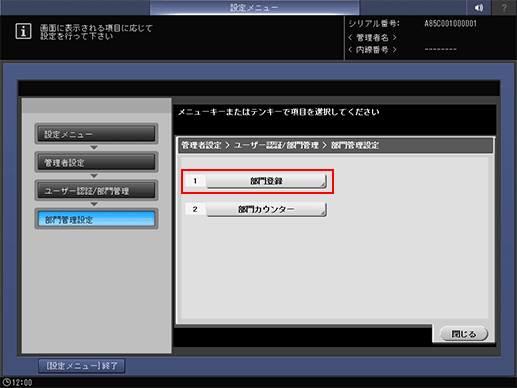
[部門登録]画面が表示されます。
部門登録の追加、変更、削除については、それぞれ以下の手順に従ってください。
未登録の部門No.ボタンを選択して、[編集]を押します。
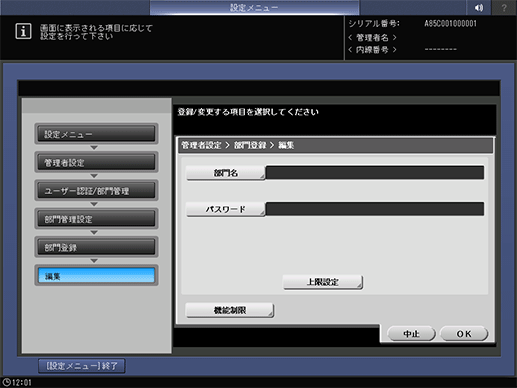
[部門名]と[パスワード]を押して、部門名とパスワードを入力します。
[部門名]を押すと、[部門名]画面が表示されます。任意の部門名を入力します。部門名は半角8文字まで入力できます。

[パスワード]を押すと、[パスワード]画面が表示されます。任意のパスワードを入力します。[パスワードの確認入力]を押して、同じパスワードを入力してから[OK]を押します。パスワードは半角8文字まで入力できます。

設定内容を確定するため、それぞれの画面の[OK]を押します。
[上限設定]を押して、上限設定を設定します。
[上限設定]を押すと、[上限設定]画面が表示されます。テンキーで任意の上限値を入力します。[無効]を押すと、数値が0に戻り、上限値は設定されません。[全部門一括]を選択すると、設定した内容がすべての部門に適用されます。
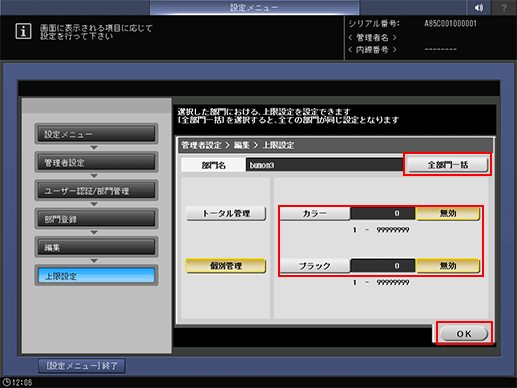
設定内容を確定するため、[OK]を押します。
[機能制限]を選択します。
[コピー操作]、[スキャン操作]、[プリンター印字]、[蓄積文書操作]それぞれに対して、部門に使用を認めるかどうかを選択します。[全部門一括]を選択すると、設定した内容がすべての部門に適用されます。

設定内容を確定するため、[OK]を押します。
部門登録を変更します。
変更したい部門名を選択してから、[編集]を押します。
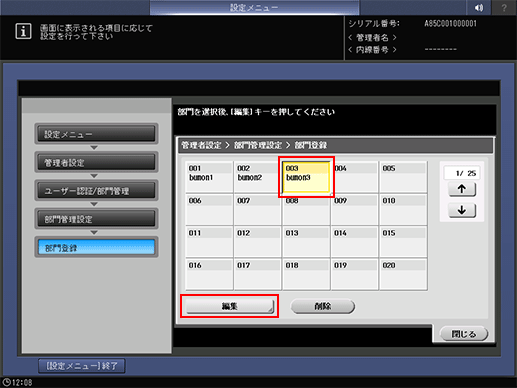
画面に表示された設定内容、および設定方法は、手順3の部門登録の追加と同じです。
任意の変更が終わったら、[OK]を押します。
部門登録を削除します。
削除したい部門名を選択してから、[削除]を押します。

削除確認のダイアログで[はい]を選択し、[OK]を押して確定します。削除しないときは、[いいえ]を選択します。
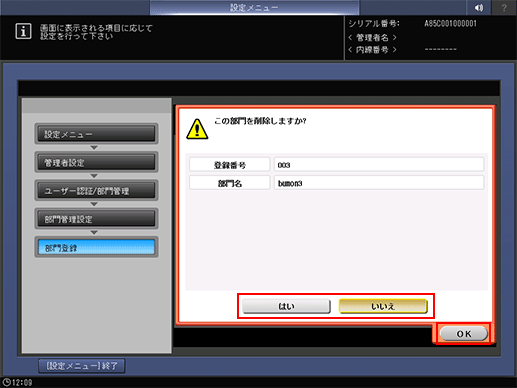
[閉じる]を押します。
[部門管理設定]画面に戻ります。
